- Muallif Jason Gerald [email protected].
- Public 2023-12-16 11:45.
- Oxirgi o'zgartirilgan 2025-01-23 12:51.
Sizda katta biznes uchun yangi veb -sayt bor va u ishlamayapti, faqat etishmayotgani ko'p pul topishdir, to'g'rimi? Pul topishni boshlashdan oldin, sizning sahifangiz kerakli trafikni olishiga ishonch hosil qilish yaxshidir. Bu erda Google Analytics o'ynaydi. Analytics kodini veb -saytingizga kiritish orqali siz saytingizga tashriflarni kuzatishingiz mumkin bo'ladi. Bu sizga tashrif buyuruvchilarning eng yaxshi tajribaga ega bo'lishini ta'minlashga yordam beradi. Ishni boshlash uchun quyidagi 1 -bosqichga qarang.
Qadam
5 -usul 1: Google Analytics hisobini ochish
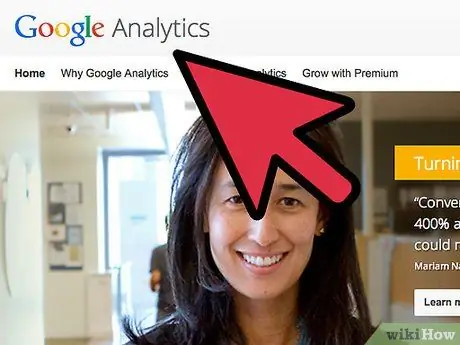
Qadam 1. Google Analytics veb -saytiga tashrif buyuring
Saytning yuqori o'ng burchagidagi "Analytics -ga kirish" tugmasini bosing. Bu tugma sizni Analytics qanday ishlashini qisqacha ko'rsatadigan yangi sahifaga olib boradi. Analytics hisobini yaratish uchun "Ro'yxatdan o'tish" tugmasini bosing.
- Agar siz hali kirmagan bo'lsangiz, Google hisobingiz bilan kirishingiz kerak bo'ladi.
- Analytics ma'lumotlarini kuzatish uchun maxsus Google hisobini yaratishingiz mumkin, agar siz uni shaxsiy Google hisobingizdan ajratmoqchi bo'lsangiz.
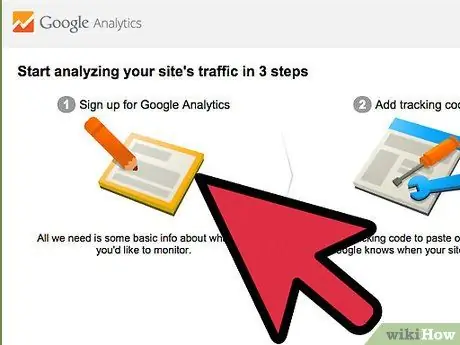
Qadam 2. Sizning kuzatish usulini tanlang
Yaqinda Google Classic Analytics o'rniga Universal Analytics beta -versiyasini chiqardi. Universal Analytics beta -versiyasi hali to'liq ko'rsatilmagan, lekin kelajakda ko'proq imkoniyatlar va moslashuvchanlikni ta'minlaydi.
Ba'zi foydalanuvchilar Universal Analytics beta -versiyasidan foydalanib, yaxshiroq kuzatuv ma'lumotlari haqida xabar berishadi. Lekin oxir -oqibat tanlov sizga bog'liq
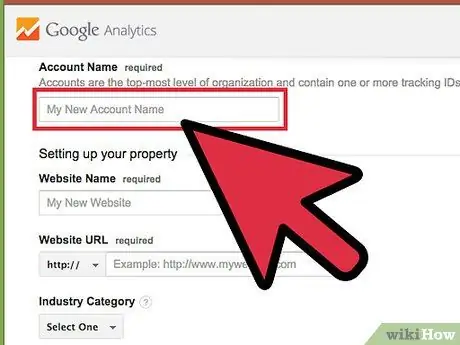
Qadam 3. Hisob ma'lumotlarini kiriting
Analytics hisobini yaratish uchun siz Google -ga ba'zi asosiy ma'lumotlarni taqdim etishingiz kerak bo'ladi. Bu Analytics ma'lumotlari qanday talqin qilinishini va sizga qaytarilishini aniqlashga yordam beradi.
- Hisob nomini kiriting.
- "Mulkingizni sozlash" bo'limiga veb -sayt nomi va URL manzilini kiriting.
- Sizning veb -saytingizga eng mos keladigan maydonni tanlang va kerakli hisobot vaqtini tanlang.
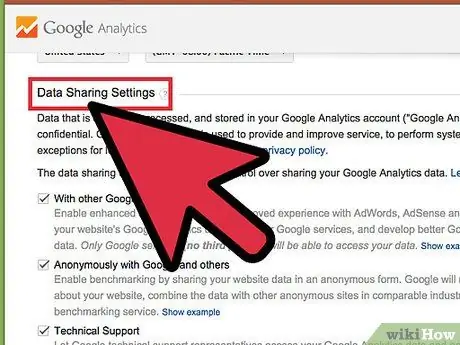
Qadam 4. Ma'lumot almashish uchun o'z variantingizni tanlang
Ma'lumot almashish uchun uchta variant mavjud, ularni yoqish yoki o'chirish mumkin. Bu sizning Analytics ma'lumotlarini AdSense kabi boshqa Google dasturlari bilan, statistik sabablarga ko'ra Google bilan anonim ravishda va Analytics hisob qaydnomangizdagi muammolarni bartaraf etish va optimallashtirish uchun hisob mutaxassislari bilan bo'lishish imkonini beradi.
5 -ning 2 -usuli: Kuzatuv kodini kiritish
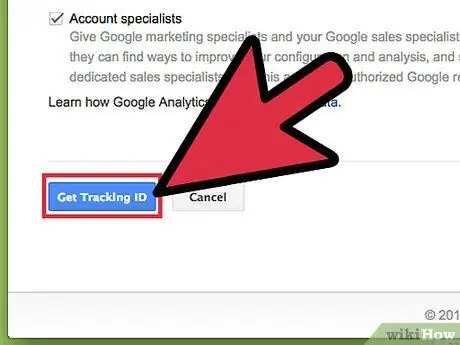
Qadam 1. "Kuzatish ID olish" tugmasini bosing
Bu tugma sizni veb -sayt kodiga joylashtirishingiz kerak bo'lgan kod parchasi bo'lgan sahifaga olib boradi.
Agar siz hisob qaydnomangizni yaratganingizdan so'ng Analytics veb -saytiga qaytsangiz, tizimga kirib, Admin tugmasini bosish va veb -saytingizni tanlash orqali kod parchasiga kirishingiz mumkin. Kod parchasini olish uchun "Kuzatuv ma'lumoti / kuzatuv kodi" tugmasini bosing
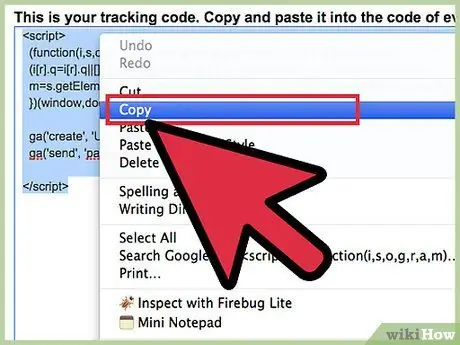
Qadam 2. Kod parchasini buferga nusxalash
Yorliqlar orasidagi hamma narsani, shu jumladan etiketkalarning o'zlarini nusxalashingizga ishonch hosil qiling.
Kod parchasini tahrir qilmasligingizga ishonch hosil qiling, aks holda kuzatish ishlamaydi
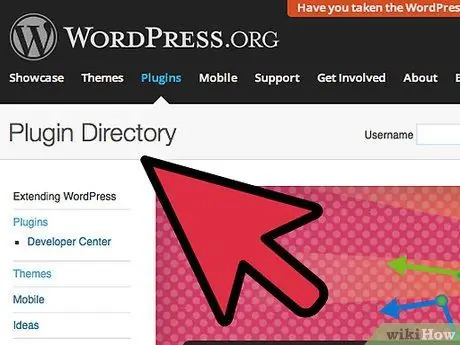
Qadam 3. Veb -sahifaning manba kodini oching
Agar siz sayt kodingizga kira olmasangiz, veb -ishlab chiqaruvchingizga murojaat qiling. Kod parchasini kiritish uchun siz kodni tahrir qilishingiz kerak.
Agar siz WordPress saytidan foydalanayotgan bo'lsangiz, WordPress plaginlari uchun Google Analytics -ni o'rnating va ushbu plaginning Sozlamalar menyusidagi kodni o'sha erga joylashtiring
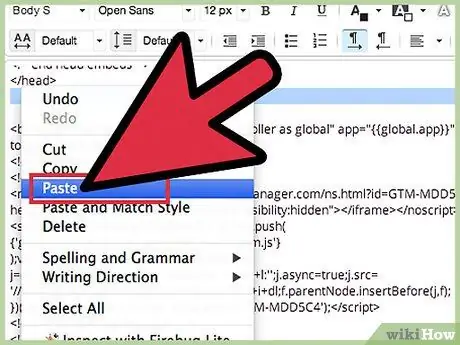
Qadam 4. Kod parchasini joylashtiring
Kodingizda teglarni qidiring. Kod parchasini yorliq oldida to'g'ridan -to'g'ri joylashtiring.
Kod parchasini kuzatmoqchi bo'lgan har bir sahifaga joylashtiring. Bu shuni anglatadiki, sizning saytingizdagi barcha sahifalarda faqat xush kelibsiz yoki indeks sahifalari emas, balki ushbu kod parchasi bo'lishi kerak
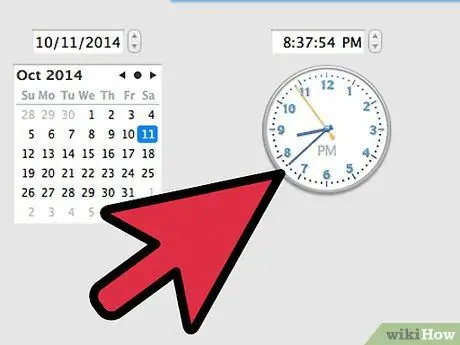
Qadam 5. Kuzatish boshlanishini kuting
Kodga o'zgartirishlar yuklanganidan so'ng, kuzatuv 24 soatdan keyin boshlanadi. Analytics tizimiga kirib, Admin tugmasini bosish, "Kuzatish kodi" yorlig'ini tanlash, so'ng Kuzatuv holati yozuvini qidirish orqali kodning to'g'ri joylashtirilganligini tekshirishingiz mumkin. Unda "Kuzatuv o'rnatildi" yozuvi bo'lishi kerak.
5 -dan 3 -usul: tashriflarni ko'rish
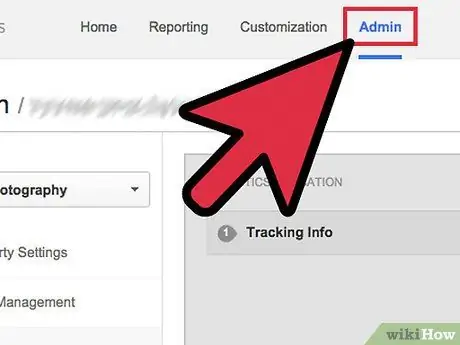
Qadam 1. Analytics veb -saytining Admin bo'limiga o'ting
Bu bo'limda hisobning boshlang'ich sahifasi ochiladi. Siz Google Analytics yordamida kuzatiladigan barcha mulklar ro'yxatini ko'rasiz.
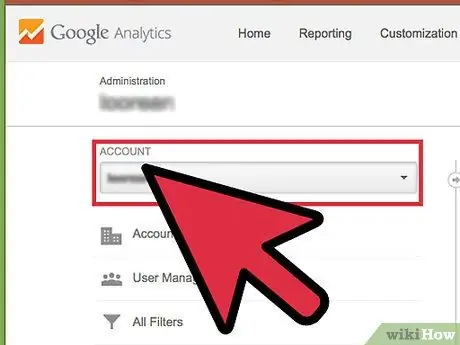
Qadam 2. Barcha Hisoblar menyusini bosing
Har bir saytga tashriflar sonini va o'tgan oydagi foiz o'zgarishini tezda ko'rish uchun o'sha menyudan tashriflarni ko'rsatish -ni tanlang. Tashriflar sonini ko'paytirish uchun qaysi sahifalarni o'zgartirish kerakligini bir qarashda ko'rishingiz mumkin.
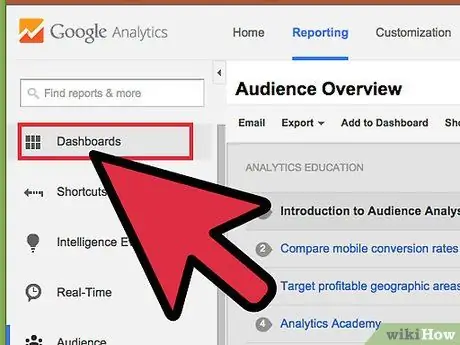
Qadam 3. Boshqarish panelini oching
Saytning chap tomonidagi boshqaruv paneli menyusidan foydalanib, har bir kuzatiladigan sayt uchun boshqaruv panelini ko'rishingiz mumkin. Boshqaruv paneli sizga saytingizga tashriflar haqida batafsil ma'lumotlarni ko'rishga imkon beradi.
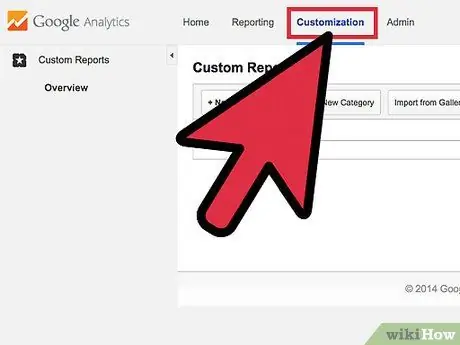
Qadam 4. O'zingizning boshqaruv panelingizni sozlang
Har bir boshqaruv paneli asosiy dasturlar bilan oldindan o'rnatilgan. Siz uni saytingiz va biznes ehtiyojlaringizga mos ravishda sozlashingiz mumkin. Boshqaruv paneliga yangi dastur qo'shish uchun boshqaruv paneli menyusidagi "+vidjet qo'shish" tugmasini bosing. Siz allaqachon faol bo'lgan dasturlarni o'chirib tashlashingiz mumkin.
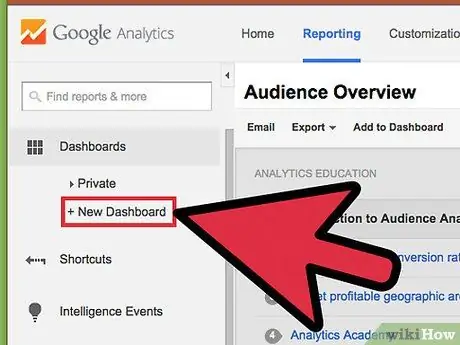
Qadam 5. Ko'proq boshqaruv panelini yarating
Saytning ba'zi jihatlarini tekshirish uchun siz yangi boshqaruv panellarini yaratishingiz mumkin. Siz yigirma tagacha boshqaruv panelini yaratishingiz mumkin. Yangi boshqaruv panelini yaratish uchun boshqaruv paneli menyusini bosing va "+yangi asboblar paneli" ni bosing.
- Boshqaruv paneli barcha asosiy vidjetlarni o'z ichiga oladi.
- Bo'sh Tuvalda vidjet yo'q.
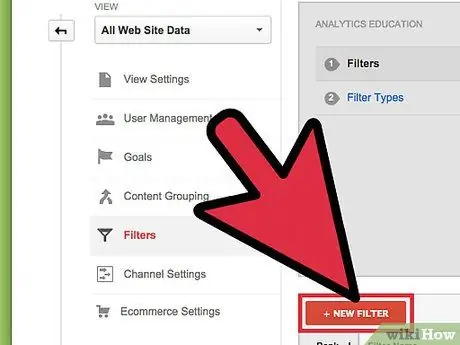
Qadam 6. Ko'rsatilgan trafikni cheklash uchun Filtrlardan foydalaning
Agar sizda xodimlardan keladigan trafik ko'p bo'lsa, ular yaratgan trafikni yashirish uchun Filtrlardan foydalanishingiz mumkin. Filtrlardan faqat ma'lum bir katalogga trafikni ko'rsatish yoki trafikni o'sha katalogdan yashirish uchun foydalanishingiz mumkin.
5 -ning 4 -usuli: Maqsadlarni belgilash
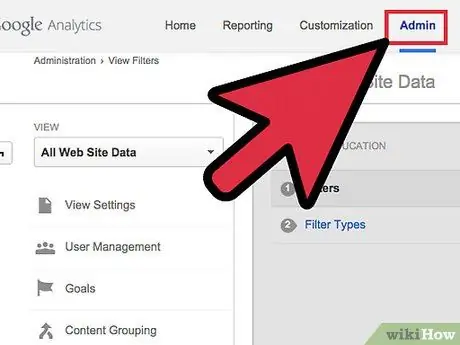
Qadam 1. Veb -saytning "Admin" bo'limiga qaytish
Maqsadni o'rnatmoqchi bo'lgan hisobni tanlang. Bu bo'lim "Ko'rishlar" ko'rinishida. Hisobingizga ko'proq veb -saytlar qo'shsangiz, siz bu sohada hisob nomlari ro'yxatini ko'rasiz.
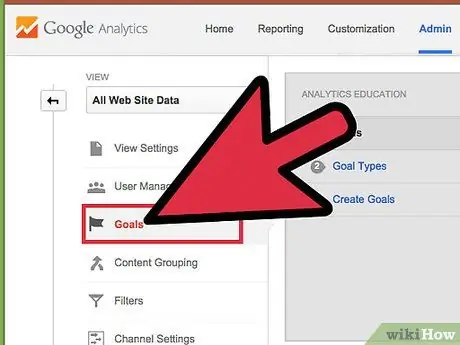
Qadam 2. Menyuning chap tomonidagi Maqsadlar tugmasini bosing
Ko'rish uchun yangi maqsadni belgilashni boshlash uchun "Maqsad yaratish" -ni tanlang, so'ngra maqsadga nom bering.
"Faol" katagiga belgi qo'yishni unutmang, shunda manzil darhol kuzatishni boshlaydi
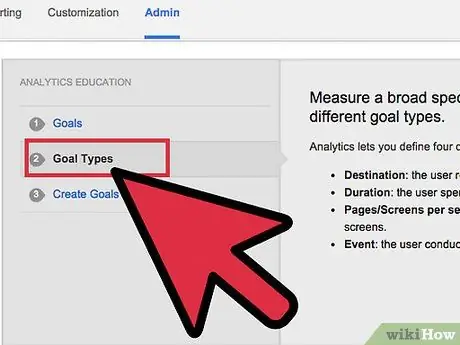
Qadam 3. Siz yaratmoqchi bo'lgan maqsad turini tanlang
Kuzatuv kodini yaratganingizda veb -saytingiz uchun tanlagan maydonlarga qarab bir nechta format mavjud.
- Agar siz ma'lum bir URL manziliga tashrif buyurishni xohlasangiz, manzil sifatida "Manzil" ni tanlang.
- Foydalanuvchilar tashrif buyurgan sahifalar sonini belgilash uchun "Har tashrif uchun sahifalar" yoki "Har bir tashrif uchun ekranlar" -ni tanlang. "Shart" ni va tashrif buyurilgan sahifalar sonini ko'rsating. Ba'zan ularni "O'quvchilar" deb atashadi.
- Tashrifning davomiyligini belgilash uchun "Davomiyligi" ni tanlang. Vaqtni daqiqalar yoki soniyalarda kiriting. Keyin belgilangan qiymatni kiriting. Siz bu tashrif buyuruvchilarni "jalb qilingan foydalanuvchilar" deb atashingiz mumkin.
- "Harakatga chaqiruv" uchun "voqea" manzilini tanlang, masalan chiptani sotib olish yoki RSVP yuborish. Analytics maqsadlarini kuzatish xususiyatini yoqgandan so'ng, siz qaytib kelib, ushbu maqsadni to'ldirishingiz kerak.
- Qancha odam sotib olayotganini va nimani tanlashni tanlash uchun "Sotish" yoki elektron tijorat manzilini tanlang.
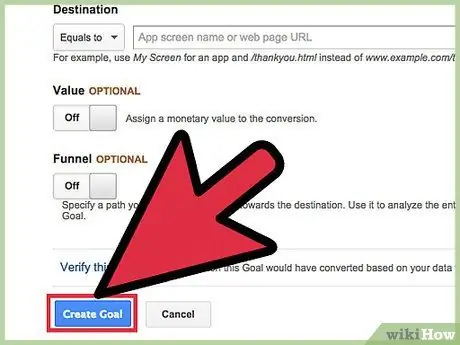
Qadam 4. Yangi manzilingizni saqlang
Maqsadingiz uchun barcha tafsilotlarni aniqlaganingizda "Saqlash" -ni tanlang. Har bir ko'rish uchun yigirma tagacha gol yaratishingiz mumkin.
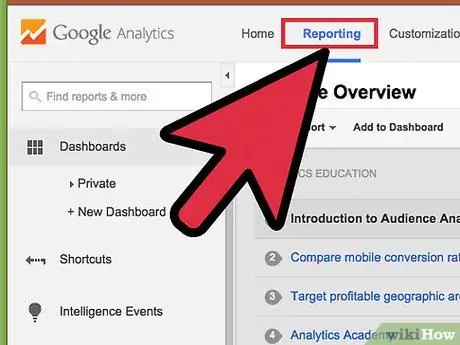
5 -qadam. Maqsadlar oqimi haqidagi hisobotingizni o'qing
Ushbu hisobot sizga tashrif maqsadingizga qanday erishgani haqida ma'lumot beradi. Bu bo'lim standart hisobotlar> konversiyalar/natijalar> maqsadlar bo'limida joylashgan.
Siz tashrif buyuruvchilar boradigan joyingizga voronkaga qayerdan kirayotganini, agar ular tez chiqib ketsa qayerga borishini, tashrif buyuruvchilar yana qaytsa va boshqalarni ko'rishingiz mumkin
5 -usul 5: Qo'shimcha tahlil xususiyatlarini yoqish
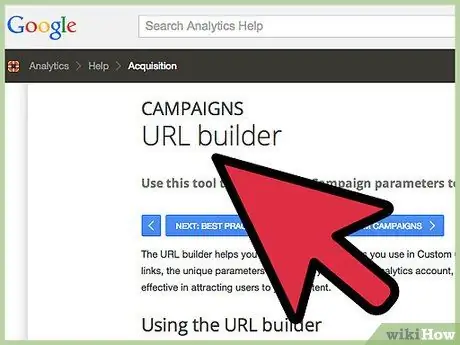
Qadam 1. Google Analytics yordamida elektron pochta, ijtimoiy media va boshqa marketing reklamalarini kuzatib boring
Har bir yangi reklama uchun trafikni kuzatadigan alohida URL yarating.
- URL manzilini veb -sayt, manba, vosita, davr, ism va tanasi bilan yaratish uchun Kampaniyalar URL Builder -ni ko'rib chiqing. Har qanday havolada ushbu uy URL manzilidan foydalaning. Google foydalanuvchi ma'lumotlarini kuzatib boradi.
- "Kampaniya" yorlig'iga o'ting. "Trafik manbalari" ni tanlang va "Manbalar" bo'limiga o'ting va muvaffaqiyatga erishish uchun aniq reklamalarni tahlil qiling.
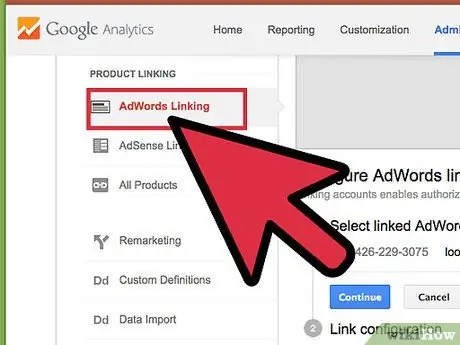
Qadam 2. Google Adwords bilan bog'langan hisobni o'rnating
Agar sizda har klik uchun to'lov yoki PPC (klik uchun to'lov) hisobingiz bo'lsa, ushbu hisobni Analytics bilan bog'lang, shunda siz konvertatsiya tezligini kuzatishingiz va har bir PPC reklamasi haqida hisobot olishingiz mumkin.
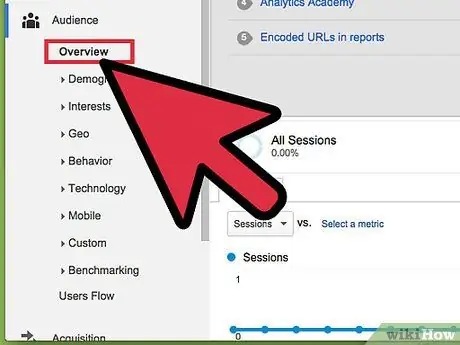
Qadam 3. Voqealar kuzatuvidan foydalaning
Reklama uchun maxsus URL -ga o'xshash, chiptalarni sotib olish manbalari va konvertatsiyasini kuzatish uchun tadbir havolasini o'rnating.






